Cara Bikin Email Panduan Lengkap dari Pembuatan hingga Pengelolaan
Membuat Alamat Email Baru
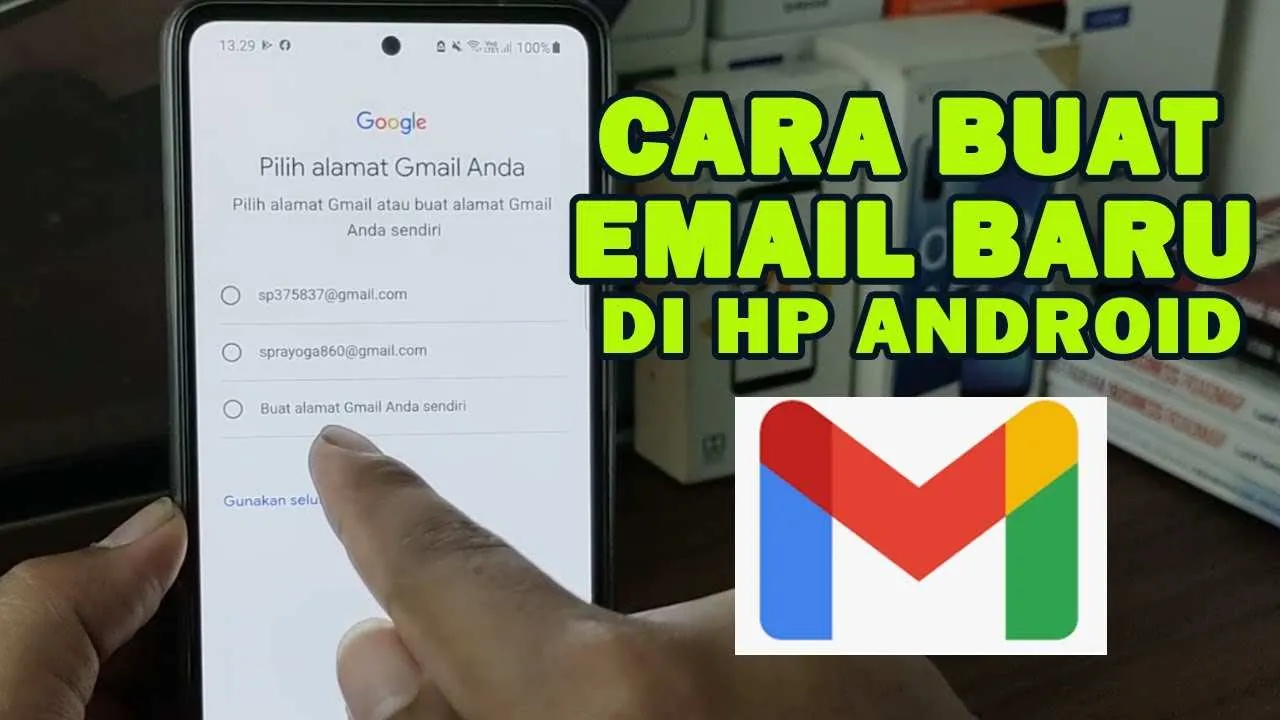
Memiliki alamat email pribadi kini menjadi kebutuhan hampir semua orang. Email digunakan untuk berbagai keperluan, mulai dari komunikasi personal hingga keperluan bisnis. Panduan ini akan memandu Anda melalui proses pembuatan alamat email baru di beberapa layanan email populer.
Pembuatan Akun Email di Gmail
Gmail, layanan email dari Google, dikenal karena integrasinya yang baik dengan layanan Google lainnya dan antarmuka yang ramah pengguna. Berikut langkah-langkah membuat akun Gmail:
- Kunjungi situs web Gmail (gmail.com).
- Klik tombol “Buat akun”.
- Isikan formulir pendaftaran dengan nama lengkap, alamat email yang diinginkan, kata sandi yang kuat, dan informasi lainnya yang diminta.
- Verifikasi nomor telepon atau alamat email alternatif.
- Ikuti langkah-langkah verifikasi lainnya yang mungkin diminta.
- Setelah verifikasi selesai, akun Gmail Anda siap digunakan.
Pembuatan Akun Email di Yahoo Mail
Yahoo Mail merupakan penyedia layanan email yang telah lama ada dan memiliki basis pengguna yang besar. Proses pembuatan akunnya relatif sederhana.
- Buka situs web Yahoo Mail (mail.yahoo.com).
- Klik opsi “Buat Akun”.
- Isi formulir pendaftaran dengan informasi yang diperlukan, termasuk nama, alamat email yang diinginkan, dan kata sandi.
- Verifikasi akun Anda melalui email atau nomor telepon.
- Setelah verifikasi, Anda dapat mulai menggunakan Yahoo Mail.
Pembuatan Akun Email di Outlook
Outlook, layanan email dari Microsoft, terintegrasi dengan baik dengan produk Microsoft lainnya dan menawarkan berbagai fitur, termasuk kalender dan kontak.
- Akses situs web Outlook (outlook.com).
- Pilih opsi untuk membuat akun baru.
- Masukkan informasi yang dibutuhkan, seperti nama, alamat email yang diinginkan, dan kata sandi yang aman.
- Ikuti petunjuk verifikasi yang diberikan oleh sistem.
- Setelah verifikasi selesai, akun Outlook Anda siap digunakan.
Pembuatan Akun Email di ProtonMail
ProtonMail adalah layanan email yang berfokus pada privasi dan keamanan pengguna. Antarmuka pengguna mungkin sedikit berbeda dari layanan email lainnya, namun proses pembuatan akunnya tetap mudah diikuti.
Prosesnya dimulai dengan mengunjungi situs web ProtonMail. Pengguna akan diarahkan untuk membuat akun dengan memilih nama pengguna, kata sandi yang kuat, dan alamat email yang diinginkan. Selanjutnya, verifikasi email dilakukan untuk memastikan kepemilikan alamat email tersebut. Setelah verifikasi, pengguna dapat mengakses fitur-fitur ProtonMail, yang menekankan pada enkripsi dan perlindungan data pengguna. Proses visualnya cukup intuitif, dipandu dengan petunjuk yang jelas di setiap langkahnya. Pengguna akan melihat tampilan yang sederhana dan terstruktur, memandu mereka melalui setiap tahap pembuatan akun dengan jelas dan ringkas.
Pembuatan Akun Email di Layanan Email Lainnya
Selain Gmail, Yahoo Mail, Outlook, dan ProtonMail, terdapat banyak penyedia layanan email lainnya, seperti iCloud (untuk pengguna Apple), Zoho Mail, dan banyak lagi. Secara umum, langkah-langkah pembuatan akun di layanan-layanan ini serupa: kunjungi situs web penyedia layanan, cari opsi “Buat Akun” atau “Daftar”, isi formulir pendaftaran dengan informasi yang dibutuhkan, dan verifikasi akun Anda.
- iCloud: Layanan email terintegrasi dengan perangkat Apple.
- Zoho Mail: Layanan email yang menawarkan fitur kolaborasi dan manajemen tim.
- Mail.com: Menyediakan berbagai pilihan nama domain email.
Menulis Email yang Efektif

Dalam era digital saat ini, email menjadi alat komunikasi yang sangat penting, baik untuk keperluan bisnis maupun personal. Kemampuan menulis email yang efektif akan membantu menyampaikan pesan dengan jelas, ringkas, dan profesional, sehingga tujuan komunikasi tercapai. Berikut ini beberapa panduan untuk menulis email yang efektif.
Contoh Email Formal untuk Keperluan Bisnis
Email formal untuk bisnis biasanya digunakan untuk komunikasi resmi dengan klien, rekan kerja, atau atasan. Hal penting yang perlu diperhatikan adalah kesantunan, kejelasan, dan profesionalisme. Berikut contohnya:
Kepada Yth. Bapak/Ibu [Nama Penerima],
Dengan hormat,
Saya [Nama Pengirim] dari [Nama Perusahaan] ingin menyampaikan [isi pesan singkat dan jelas]. Terlampir dokumen [nama dokumen] untuk informasi lebih lanjut.
Terima kasih atas perhatiannya.
Hormat saya,
[Nama Pengirim]
[Jabatan]
[Kontak]
Contoh Email Informal untuk Teman atau Keluarga
Berbeda dengan email formal, email informal untuk teman atau keluarga lebih santai dan personal. Anda dapat menggunakan bahasa yang lebih akrab dan tidak perlu terlalu formal.
Hai [Nama Teman],
Apa kabar? Lagi sibuk apa nih? Aku mau ngabarin kalau [isi pesan singkat dan jelas]. Kapan-kapan kita ngobrol lagi ya!
Salam hangat,
[Nama Pengirim]
Menulis Subjek Email yang Menarik Perhatian
Subjek email yang menarik akan meningkatkan kemungkinan email Anda dibaca. Subjek yang jelas, ringkas, dan relevan dengan isi email akan lebih efektif. Hindari subjek yang terlalu panjang atau ambigu.
- Contoh subjek yang baik: “Permintaan Penawaran Harga Proyek X”, “Konfirmasi Pesanan No. 12345”, “Update Proyek Y”
- Contoh subjek yang kurang baik: “Halo”, “Ada sesuatu”, “Penting”
Elemen-elemen Penting dalam Penulisan Email yang Baik
Beberapa elemen penting yang perlu diperhatikan dalam penulisan email yang baik antara lain:
- Kejelasan: Sampaikan pesan dengan singkat, padat, dan jelas. Gunakan kalimat yang mudah dipahami.
- Kesantunan: Gunakan bahasa yang sopan dan hormat, terutama dalam email formal.
- Keakuratan: Pastikan informasi yang disampaikan akurat dan terverifikasi.
- Tata Bahasa dan Ejaan: Perhatikan tata bahasa dan ejaan agar email terlihat profesional.
- Format: Gunakan format yang rapi dan mudah dibaca, seperti menggunakan paragraf yang pendek dan poin-poin.
Tata Cara Penulisan Salam dan Penutup Email yang Profesional
Salam dan penutup email yang tepat akan mencerminkan profesionalisme Anda. Pilih salam dan penutup yang sesuai dengan konteks email, formal atau informal.
| Formal | Informal |
|---|---|
| Dengan hormat, | Hai, |
| Hormat saya, | Salam hangat, |
| Salam sejahtera, | Salam, |
Menggunakan Fitur Email
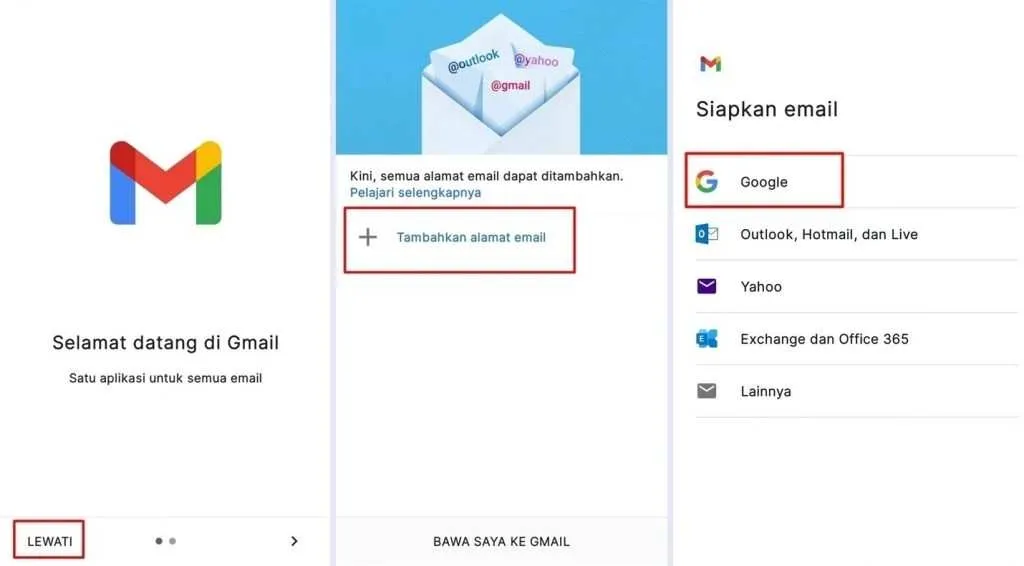
Email telah menjadi alat komunikasi yang tak tergantikan dalam kehidupan modern. Memahami dan memanfaatkan fitur-fitur email secara efektif akan meningkatkan produktivitas dan efisiensi komunikasi kita. Berikut ini penjelasan mengenai beberapa fitur penting yang perlu Anda ketahui dan kuasai.
Perbandingan Fitur Layanan Email Populer
Berbagai layanan email menawarkan fitur yang beragam. Pilihan layanan yang tepat bergantung pada kebutuhan individu atau organisasi. Berikut perbandingan fitur beberapa layanan email populer:
| Nama Layanan | Fitur Lampiran | Fitur Balasan Otomatis | Fitur Penyimpanan |
|---|---|---|---|
| Gmail | Mendukung berbagai format file dengan batasan ukuran tertentu, integrasi dengan Google Drive. | Tersedia, memungkinkan pengaturan pesan otomatis selama periode tertentu. | Mulai dari 15GB penyimpanan, dapat ditingkatkan dengan berlangganan Google One. |
| Outlook.com | Mendukung berbagai format file dengan batasan ukuran, integrasi dengan OneDrive. | Tersedia, pengaturan serupa dengan Gmail, memungkinkan penyesuaian pesan. | Penyimpanan bervariasi tergantung paket, umumnya menawarkan kapasitas yang cukup besar. |
| Yahoo Mail | Mendukung berbagai format file dengan batasan ukuran. | Tersedia, memungkinkan pengaturan pesan otomatis untuk periode tertentu. | Menawarkan kapasitas penyimpanan yang cukup besar, detailnya dapat dilihat di pengaturan akun. |
Melampirkan File pada Email
Melampirkan file pada email sangat mudah. Biasanya, terdapat ikon berbentuk klip kertas atau simbol “+”. Klik ikon tersebut, lalu pilih file yang ingin Anda lampirkan dari komputer atau penyimpanan cloud Anda. Pastikan ukuran file tidak melebihi batas yang ditentukan oleh penyedia layanan email Anda untuk menghindari kegagalan pengiriman.
Penggunaan Fitur Balasan Otomatis (Out of Office)
Fitur balasan otomatis sangat berguna saat Anda sedang berlibur atau tidak dapat mengakses email untuk sementara waktu. Biasanya, fitur ini dapat diaktifkan di pengaturan akun email Anda. Anda dapat menentukan periode aktifnya balasan otomatis, serta pesan yang akan dikirimkan secara otomatis kepada pengirim email.
Contoh pesan balasan otomatis:
Terima kasih atas email Anda. Saat ini saya sedang tidak berada di kantor dan akan kembali pada tanggal [Tanggal]. Pertanyaan mendesak dapat diarahkan ke [Alamat email alternatif atau kontak].
Penggunaan Fitur Filter dan Folder
Fitur filter dan folder membantu mengelola email secara efisien. Filter memungkinkan Anda untuk mengategorikan email secara otomatis berdasarkan kriteria tertentu, seperti pengirim, subjek, atau kata kunci. Folder memungkinkan Anda untuk mengelompokkan email berdasarkan kategori, sehingga memudahkan pencarian dan pengelolaan. Pengaturan filter dan folder umumnya terdapat di pengaturan akun email Anda.
Fitur Keamanan Layanan Email
Keamanan email sangat penting untuk melindungi informasi pribadi dan sensitif. Fitur keamanan yang umum tersedia meliputi verifikasi dua faktor (two-factor authentication/2FA), enkripsi email, dan perlindungan terhadap phishing dan malware. Pastikan Anda mengaktifkan fitur-fitur keamanan ini di pengaturan akun email Anda untuk meningkatkan keamanan akun Anda.
Mengatur Pengaturan Email

Pengaturan email yang tepat dapat meningkatkan produktivitas dan keamanan komunikasi Anda. Dengan mengatur notifikasi, tanda tangan, filter, kontak, dan kata sandi, Anda dapat mengoptimalkan penggunaan email dan melindungi informasi pribadi.
Pengaturan Notifikasi Email
Notifikasi email yang tepat dapat membantu Anda tetap terhubung tanpa merasa kewalahan. Anda dapat mengatur frekuensi notifikasi, jenis notifikasi (pop-up, suara, atau hanya ikon), dan bahkan memilih aplikasi email mana yang akan menampilkan notifikasi.
- Buka pengaturan aplikasi email Anda.
- Cari menu “Notifikasi” atau “Pemberitahuan”.
- Sesuaikan pengaturan frekuensi, jenis, dan aplikasi yang menampilkan notifikasi.
- Simpan perubahan pengaturan.
Pengaturan Tanda Tangan Email (Signature)
Tanda tangan email profesional memberikan sentuhan personal dan informasi kontak yang lengkap. Pastikan tanda tangan Anda singkat, profesional, dan berisi informasi penting seperti nama, jabatan, perusahaan, dan nomor kontak.
- Buka pengaturan aplikasi email Anda.
- Cari menu “Tanda Tangan” atau “Signature”.
- Buat dan sesuaikan teks tanda tangan Anda. Anda bisa menambahkan logo perusahaan (jika relevan) dalam bentuk teks atau deskripsi.
- Simpan perubahan pengaturan.
Pengaturan Filter Email
Filter email membantu memisahkan pesan penting dari spam dan email yang tidak diinginkan. Dengan filter, Anda dapat mengategorikan email secara otomatis, mengarahkan email ke folder tertentu, atau bahkan menghapus email secara langsung.
Contoh: Buat filter untuk mengarahkan semua email dari domain tertentu ke folder “Promosi”, atau untuk memindahkan email dengan kata kunci tertentu ke folder “Penting”.
- Buka pengaturan aplikasi email Anda.
- Cari menu “Filter” atau “Rules”.
- Buat aturan baru dengan menentukan kriteria (pengirim, subjek, kata kunci) dan tindakan (pindahkan ke folder, tandai sebagai dibaca, hapus).
- Simpan filter yang telah dibuat.
Pengelolaan Kontak Email
Mengelola kontak email secara teratur memudahkan pencarian dan pengorganisasian alamat email. Anda dapat mengelompokkan kontak berdasarkan kategori (misalnya, keluarga, teman, rekan kerja) untuk akses yang lebih cepat.
- Buka buku alamat atau daftar kontak di aplikasi email Anda.
- Tambahkan kontak baru dengan informasi lengkap (nama, alamat email, nomor telepon, dll.).
- Buat grup atau label untuk mengelompokkan kontak berdasarkan kategori.
- Periksa dan perbarui informasi kontak secara berkala untuk memastikan akurasi.
Penggantian Kata Sandi Email
Mengganti kata sandi email secara berkala meningkatkan keamanan akun Anda. Pilih kata sandi yang kuat dan unik, dan hindari menggunakan kata sandi yang sama untuk beberapa akun.
- Buka pengaturan akun email Anda.
- Cari menu “Kata Sandi” atau “Password”.
- Ikuti instruksi untuk mengubah kata sandi Anda. Pastikan kata sandi baru memenuhi persyaratan keamanan (panjang minimal, kombinasi huruf besar dan kecil, angka, dan simbol).
- Simpan perubahan kata sandi.
Mengelola Email dengan Efektif
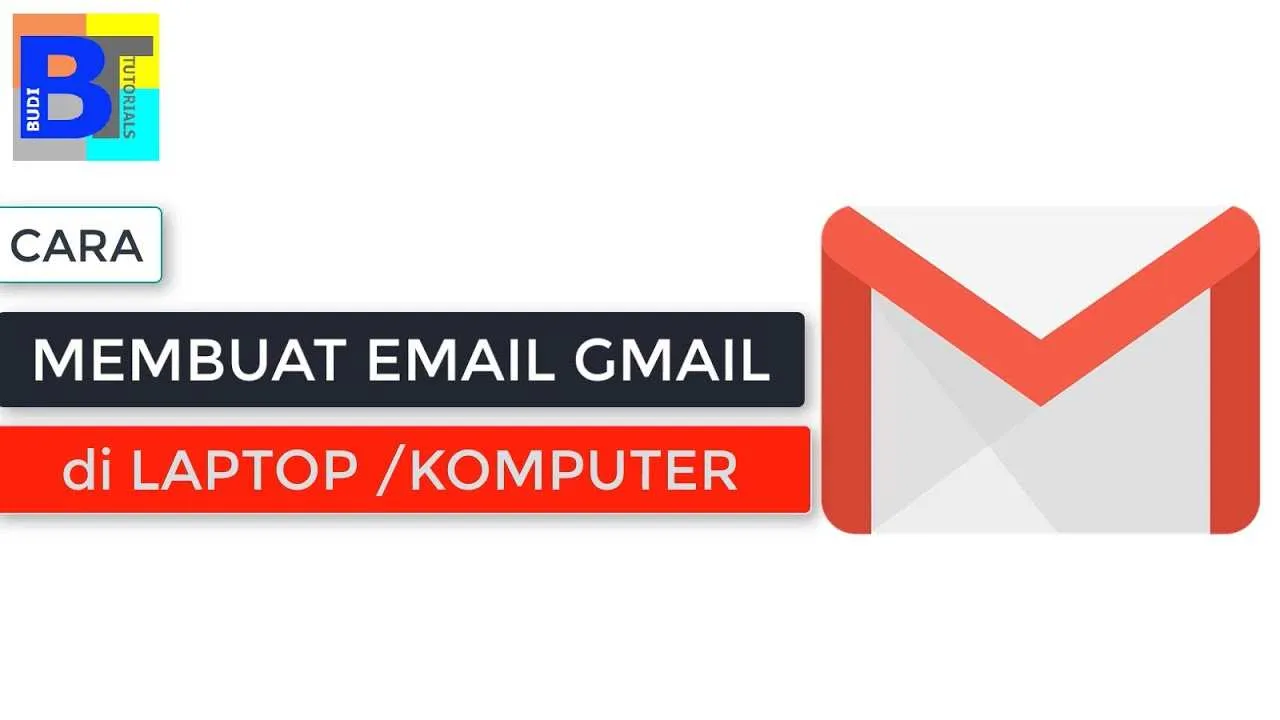
Email telah menjadi alat komunikasi utama dalam dunia profesional dan personal. Namun, kotak masuk yang penuh sesak dapat menjadi sumber stres dan menurunkan produktivitas. Mengelola email secara efektif merupakan keterampilan penting untuk menjaga efisiensi dan fokus. Berikut beberapa strategi yang dapat Anda terapkan.
Tips Mengelola Inbox Email yang Penuh
Inbox yang penuh seringkali terasa menakutkan, namun dengan strategi yang tepat, Anda dapat mengendalikannya. Jangan biarkan email menumpuk dan mengganggu fokus Anda. Bersihkan inbox secara berkala dan terapkan sistem pengelolaan yang sesuai dengan kebutuhan Anda.
Bersihkan inbox Anda secara teratur. Hapus email yang tidak perlu, arsipkan email penting, dan gunakan fitur filter atau label untuk mengorganisir email. Prioritaskan email yang perlu ditindaklanjuti segera dan atur jadwal untuk memeriksa email secara berkala.
Prioritas Email yang Perlu Dijawab Segera
Tidak semua email membutuhkan respon segera. Kenali perbedaan urgensi dan pentingnya setiap email. Email dengan tenggat waktu dekat, permintaan mendesak, atau yang berkaitan dengan proyek kritis perlu diprioritaskan.
- Gunakan sistem penandaan, seperti bintang atau label, untuk menandai email prioritas.
- Atur pengingat untuk email yang membutuhkan tindak lanjut di kemudian hari.
- Balas email prioritas sesegera mungkin untuk menghindari penundaan.
Strategi Mengurangi Jumlah Email Masuk
Menerima terlalu banyak email dapat mengganggu produktivitas. Berikut beberapa strategi untuk mengurangi jumlah email yang masuk ke kotak masuk Anda.
- Beri tahu pengirim untuk mengurangi frekuensi email jika memungkinkan.
- Gunakan fitur unsubscribe untuk berhenti berlangganan newsletter atau email promosi yang tidak dibutuhkan.
- Buat aturan filter untuk mengarahkan email tertentu ke folder khusus, misalnya, email promosi ke folder “Promosi”.
- Pertimbangkan untuk menggunakan aplikasi email yang menawarkan fitur pemfilteran email yang lebih canggih.
Jadwal Memeriksa dan Membalas Email Secara Efektif
Memeriksa email terlalu sering dapat mengganggu konsentrasi. Buat jadwal yang realistis dan konsisten untuk memeriksa dan membalas email. Misalnya, Anda dapat memeriksa email tiga kali sehari: pagi, siang, dan sore.
| Waktu | Aktivitas |
|---|---|
| 08:00 – 08:30 | Memeriksa dan membalas email prioritas |
| 12:00 – 12:15 | Memeriksa dan membalas email penting |
| 16:00 – 16:30 | Memeriksa dan membalas email lainnya |
Kesalahan Umum dalam Pengelolaan Email dan Solusinya
Beberapa kesalahan umum dalam pengelolaan email dapat mengurangi produktivitas. Berikut beberapa kesalahan dan solusinya.
- Kesalahan: Memeriksa email terus-menerus sepanjang hari. Solusi: Tetapkan waktu khusus untuk memeriksa email.
- Kesalahan: Tidak memprioritaskan email. Solusi: Gunakan sistem penandaan atau label untuk mengidentifikasi email prioritas.
- Kesalahan: Menunda membalas email. Solusi: Balas email segera setelah Anda membacanya, jika memungkinkan.
- Kesalahan: Tidak menggunakan fitur filter atau folder. Solusi: Gunakan fitur filter untuk mengorganisir email dan mengarahkan email tertentu ke folder khusus.
Ringkasan Terakhir

Menguasai email bukan hanya sekadar membuat akun dan mengirim pesan. Memahami cara menulis email yang efektif, memanfaatkan fitur-fitur yang tersedia, dan mengelola inbox dengan efisien merupakan kunci produktivitas dan komunikasi yang lancar. Dengan panduan ini, diharapkan Anda dapat mengelola email dengan lebih efektif dan profesional, sehingga komunikasi digital Anda menjadi lebih terorganisir dan efisien.


What's Your Reaction?
-
0
 Like
Like -
0
 Dislike
Dislike -
0
 Funny
Funny -
0
 Angry
Angry -
0
 Sad
Sad -
0
 Wow
Wow

